Hauptbildschirm (Menüleiste)
Die Menüleiste auf dem Hauptbildschirm enthält die folgenden Menüs.

Menü Datei (File)
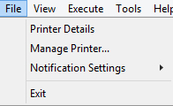
- Druckerdetails (Printer Details)
-
Das Dialogfeld Druckerdetails (Printer Details) wird angezeigt, in dem Sie detaillierte Informationen zum ausgewählten Drucker überprüfen können.
- Druckerverwaltung (Manage Printer)
-
Das Dialogfeld Druckerverwaltung (Printer Management) wird angezeigt, in dem Sie verwaltete Drucker verwalten können.
- Benachrichtigungseinstellungen (Notification Settings)
-
Konfigurieren Sie die Einstellungen für E-Mails, die bei einer Warnung oder einem Fehler am Drucker gesendet werden sollen.
- Mailserver-Einstellungen (Mail Server Settings)
-
Das Dialogfeld Mailserver-Einstellungen (Mail Server Settings) wird angezeigt, in dem Sie die Einstellungen zum Senden von E-Mails konfigurieren können.
- Benachrichtigungsbedingungen (Notification Conditions)
-
Das Dialogfeld Benachrichtigungsbedingungen (Notification Conditions) wird angezeigt, in dem Sie den Empfänger der E-Mail-Benachrichtigung und die Benachrichtigungsbedingungen konfigurieren können.
- Beenden (Exit)
-
Beendet die Device Management Console.
Menü Ansicht (View)
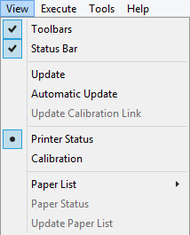
- Symbolleisten (Toolbars)
-
Blendet die Symbolleiste auf dem Hauptbildschirm ein/aus.
-
Wenn das Kontrollkästchen aktiviert ist, wird die Symbolleiste angezeigt.
- Statusleiste (Status Bar)
-
Blendet die Statusleiste auf dem Hauptbildschirm ein/aus.
-
Wenn das Kontrollkästchen aktiviert ist, wird die Statusleiste angezeigt.
- Aktualisieren (Update)
-
Der auf der Registerkarte Druckerstatus (Printer Status) angezeigte Druckerstatus ist aktuell.
- Automatische Aktualisierung (Automatic Update)
-
Wählen Sie, ob der Druckerstatus auf der Registerkarte Druckerstatus (Printer Status) regelmäßig aktualisiert werden soll.
-
Wenn das Kontrollkästchen aktiviert ist, erfolgt eine regelmäßige Aktualisierung.
- Kalibrierungslink aktualisieren (Update Calibration Link)
-
Aktualisiert die Druckerliste auf der Registerkarte Kalibrierung (Calibration).
- Druckerstatus (Printer Status)/Kalibrierung (Calibration)
-
Wählen Sie Druckerstatus (Printer Status) aus, um die Registerkarte Druckerstatus (Printer Status) anzuzeigen.
-
Wählen Sie Kalibrierung (Calibration) aus, um die Registerkarte Kalibrierung (Calibration) anzuzeigen.
- Papierliste (Paper List)
-
Wählt die Medientypen aus, die in der Papierliste auf der Registerkarte Kalibrierung (Calibration) angezeigt werden.
- Kalibriert (Calibrated)
-
Nur Papier, für das eine Farbkalibrierung ausgeführt wurde, wird angezeigt.
- Alles (All)
-
Alle Papiere werden angezeigt.
- Benutzerdefiniertes Papier (Custom Paper)
-
Nur benutzerdefiniertes Papier wird angezeigt.
-
Benutzerdefiniertes Papier ist Papier, das mit dem Media Configuration Tool hinzugefügt wurde.
-
Um die Farbkalibrierung mit benutzerdefiniertem Papier ausführen zu können, muss das Kalibrierungsziel für das betreffende Papier erstellt werden.
-
Einzelheiten zu benutzerdefiniertem Papier und zum Erstellen eines Kalibrierungsziels finden Sie über die Startseite des Online-Handbuchs im Leitfaden zum Media Configuration Tool.
- Papierstatus (Paper Status)
-
Das Dialogfeld Papierstatus (Paper Status) wird angezeigt, in dem Sie den Farbkalibrierungsstatus des ausgewählten Papiers überprüfen können.
- Papierliste aktualisieren (Update Paper List)
-
Aktualisiert die Papierliste auf der Registerkarte Kalibrierung (Calibration).
Menü Ausführen (Execute)
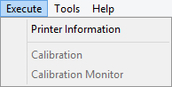
- Druckerinformationen (Printer Information)
-
Der Webbrowser wird gestartet, und der Hauptbildschirm der Remote UI für den ausgewählten Drucker wird angezeigt.
- Kalibrierung (Calibration)
-
Das Dialogfeld Kalibrierung (Calibration) wird angezeigt, in dem Sie die Farbkalibrierung für das ausgewählte Papier ausführen können.
- Kalibrierung Monitor (Calibration Monitor)
-
Das Dialogfeld Kalibrierungsmonitor (Calibration Monitor) wird angezeigt, in dem Sie den Fortschrittsstatus der Farbkalibrierung überprüfen können.
Menü Extras (Tools)
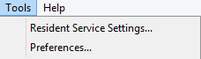
- Vorhandene Diensteinstellungen (Resident Service Settings)
-
Das Dialogfeld Vorhandene Diensteinstellungen (Resident Service Settings) wird angezeigt.
- Voreinstellungen (Preferences)
-
Das Dialogfeld Voreinstellungen (Preferences) wird angezeigt, in dem Sie die Anzeigesprache von Device Management Console auswählen können.
Menü Hilfe (Help)

- Anweisungen (Instructions)
-
Das Online-Handbuch wird angezeigt.
- Info (About)
-
Das Dialogfeld Info (About) wird angezeigt, in dem Sie die Version von Device Management Console überprüfen können.

